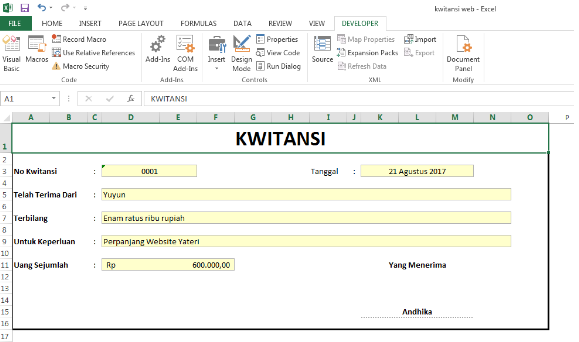Tata Cara Penulisan Format Kwitansi
Berikutnya kalau kamu sudah mengenal kwitansi, Kamu juga bisa membuatnya sekarang. Ikuti Langkah-langkah berikut ini dalam membuat kwitansi yang benar.
Pertama Kamu harus menyiapkan sebuah blanko kwitansi. Bisa juga membelinya yang sudah jadi, sebab blanko ini mudah ditemukan dari mana-mana.
Kemudian, siapkan lembar kertas karbon sebagai tembusan. Dalam membuat kwitansi pastikan Kamu menggunakan bolpoin berwarna hitam supaya duplikat dari kwitansi itu bisa terlihat dengan cukup jelas.
Baca Juga:Cara Menghapus Video Di Snack Video Permanen Dengan Mudah!Prediksi BRI Liga 1: Persib Bandung Vs Barito Putera 27 Febuari 2023
Jangan lupa siapkan juga stempel perusahaan atau kalau memang menggunakan buatan sendiri yang sudah mencantumkan nama perusahaan yang cukup baik karena tidak mudah untuk ditiru.
Isi semua kolom yang terdapat dari dokumen itu. Siapkan juga materai jika diperlukan.
Biasanya materai yang digunakan yaitu materai Rp.6000, namun hal itu tergantung pada jumlah transaksi yang Kamu lakukan. Kamu juga bisa melihat ketentuan dari bawah ini dalam menggunakan materai.
Jumlah transaksi di bawah senilai Rp.250.000 tidak boleh menggunakan materai pada bukti pembayaran apapun.
Jumlah transaksi antara senilai Rp.250.000 – Rp.1.000.000 menggunakan materai yang Rp.3000
Jumlah transaksi di atas Rp.1.000.000 menggunakan materai yang Rp.6.000.
Jika Kamu mencari cara untuk membuat kwitansi menggunakan Excel, berikut adalah langkah-langkah yang dapat Anda ikuti:
- Buka Excel dan buat dokumen baru.
- Buat header untuk kwitansi Anda, misalnya “Kwitansi” atau “Bukti Pembayaran”.
- Di bawah header, buat kolom-kolom untuk informasi yang akan dimasukkan ke dalam kwitansi, seperti nama penerima, tanggal pembayaran, jumlah pembayaran, dan deskripsi pembayaran.
- Isi informasi yang diperlukan ke dalam kolom-kolom tersebut.
- Format kolom-kolom tersebut, seperti mengatur lebar kolom dan mengatur alignment teks agar lebih rapi dan mudah dibaca.
- Tambahkan logo atau gambar lainnya jika diperlukan.
- Tambahkan footer dengan informasi perusahaan, seperti alamat dan nomor telepon.
- Simpan dokumen Anda sebagai file Excel atau konversikan ke PDF jika ingin dicetak.
Dengan mengikuti langkah-langkah tersebut, Anda dapat membuat kwitansi sederhana menggunakan Excel.
Namun, jika Anda ingin membuat kwitansi yang lebih profesional, mungkin perlu mempertimbangkan menggunakan template kwitansi yang tersedia secara online atau menggunakan perangkat lunak khusus untuk membuat kwitansi.